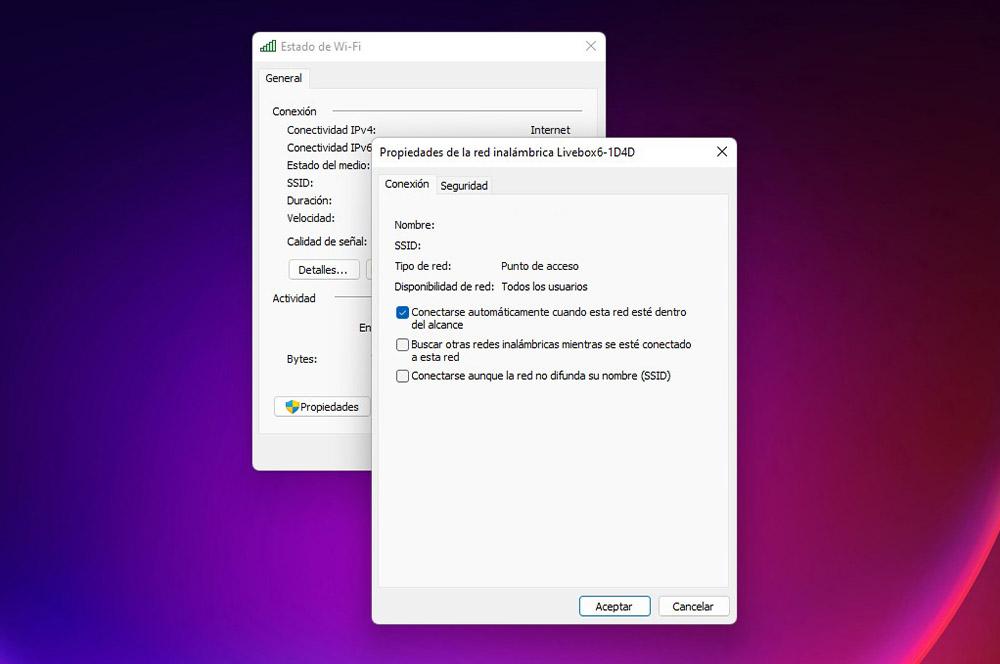Geloof het of niet, je hoeft het niet altijd zelf te weten en te controleren welke is het beste WiFi netwerk waarmee u verbinding kunt maken vanaf uw pc. Meer dan wat dan ook, want er is een truc die ervoor zorgt dat we ons hier geen zorgen meer over maken. Meer dan wat dan ook, omdat we de computer het gemakkelijk voor ons kunnen laten doen.
Bovendien hebben we te maken met een methode die vrij goed werkt. Het apparaat kan dus: kies correct , automatisch het beste wifi-netwerk dat beschikbaar is. Zo hebben we altijd de maximale garantie dat we altijd de beste verbinding hebben. En het beste van alles is dat het proces om dit te bereiken eenvoudig is.

Wat hebben we er aan
Het simpele feit dat je de beste hebt draadloze verbinding te allen tijde kan een zeer belangrijke factor zijn, vooral als we de hele tijd werken met de laptop of computer die we hebben. Daarom is het belangrijk dat we geen enkel internetprobleem hebben.
Bovendien, als we gaan verhuizen en we hebben deze methode niet, zullen wij degenen zijn die de verbinding moeten veranderen die ons op dat moment het beste lijkt, of het nu thuis, op de universiteit, op het werk, op een het huis van een vriend. … Dankzij deze truc zullen we de pc echter automatisch laten kiezen de beste wifi-verbinding die er is Dat is, degene waartoe we toegang hebben .

Hoe het op pc in te stellen
In dit geval hebben we nodig: om een te hebben Dakramen en raamkozijnen computer , aangezien het het eigen systeem van de computer is dat verantwoordelijk is voor het selecteren van het draadloze netwerk met de beste verbinding op dat moment. En maak je geen zorgen, want het is niet nodig om iets op de computer te installeren om deze wifi-configuratie te kunnen voltooien.
Hoewel, voordat u het uitvoert, rekening moet worden gehouden met een belangrijk element: roaming agressiviteit . Kortom, het is het snelheidsniveau dat de wifi-kaart van het apparaat zoekt naar een ander toegangspunt met een beter signaal om verbinding te maken. Zodra we dit punt begrijpen, is het tijd om aan de slag te gaan:
- Ga eerst naar de Windows-zoekmachine en typ control panel .
- Tik in dit menu op de Netwerkcentrum Tab.
- Vervolgens bekijken we de opties aan de linkerkant van het scherm en selecteren we de Adapterinstellingen wijzigen optie.
- Vervolgens moeten we met de rechtermuisknop op de actieve WiFi-adapter klikken > Properties .
- Op dat moment opent zich een pop-upvenster waarin we moeten klikken op ' Configureren… '.
- Hier gaan we naar Geavanceerde opties en kiezen binnen Property, de Roaming-agressiviteit optie.
- Zodra we het hebben gekozen, op het tabblad Waarde, moeten we instellen hoog of maximaal . En klik vervolgens op OK.
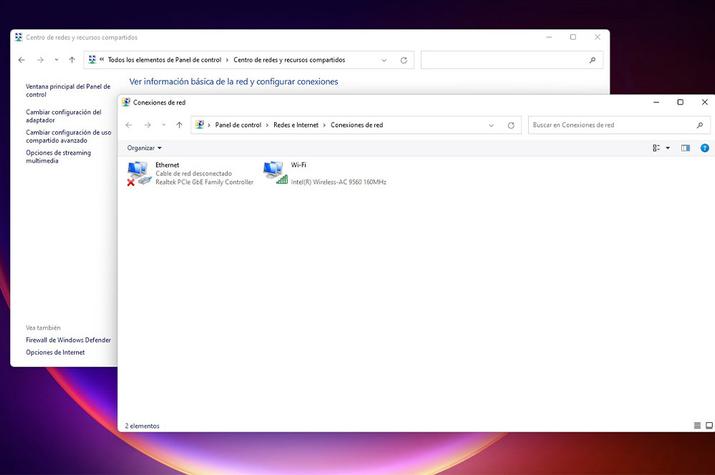
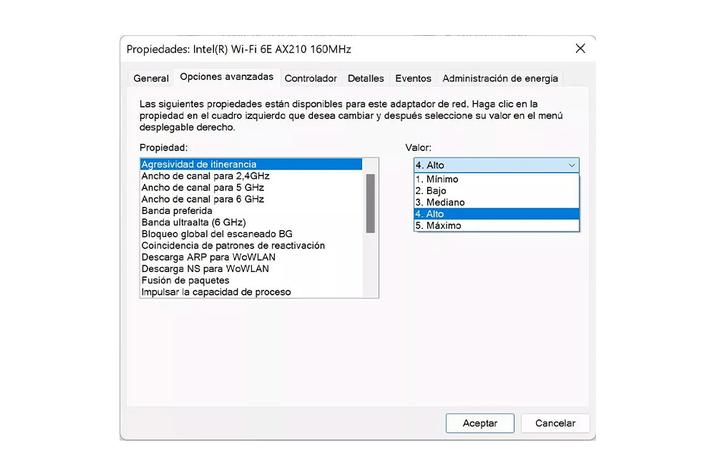
Hoewel, het proces eindigt hier niet. Sindsdien zullen we eerst moeten controleren of de roamingsnelheid is verbeterd. Als dit het geval is, moeten we de pc opnieuw opstarten en doorgaan met de truc voor Windows. Zodra het is ingeschakeld, moeten we opnieuw naar de adapterconfiguratie gaan:
- We dubbelklik op de netwerkadapter .
- We tikken op Status > Draadloos eigendom .
- Selecteer ten slotte de optie Zoeken naar andere draadloze netwerken terwijl u met dit netwerk bent verbonden en klik op OK .